Rumah >Tutorial perisian >Perisian komputer >Bagaimana untuk menggunakan bingkai utama dalam Must Cut? Bagaimana untuk menambah bingkai utama semasa memotong
Bagaimana untuk menggunakan bingkai utama dalam Must Cut? Bagaimana untuk menambah bingkai utama semasa memotong
- WBOYWBOYWBOYWBOYWBOYWBOYWBOYWBOYWBOYWBOYWBOYWBOYWBke hadapan
- 2024-03-14 08:16:061458semak imbas
editor php Strawberry akan memperkenalkan anda secara terperinci penggunaan bingkai utama dalam mesti dipotong. Bingkai utama memainkan peranan penting dalam penyuntingan video dan boleh mencapai perubahan dinamik dan kesan peralihan dalam gambar. Menambah bingkai utama adalah salah satu teknik yang biasa digunakan dalam perisian mesti edit Dengan menetapkan bingkai utama, pelbagai kesan khas dan kesan animasi boleh dicapai. Dalam proses menyunting video, menguasai kaedah menambah bingkai utama boleh menjadikan pengeluaran video anda lebih jelas dan berwarna-warni. Seterusnya, mari kita lihat cara menambah bingkai utama pada potongan yang diperlukan untuk meningkatkan kesan penghasilan video!
Langkah kaedah:
1. Kami mula-mula membuka perisian yang mesti dipotong pada komputer, dan kemudian klik pilihan "Mula Mencipta" pada halaman perisian.
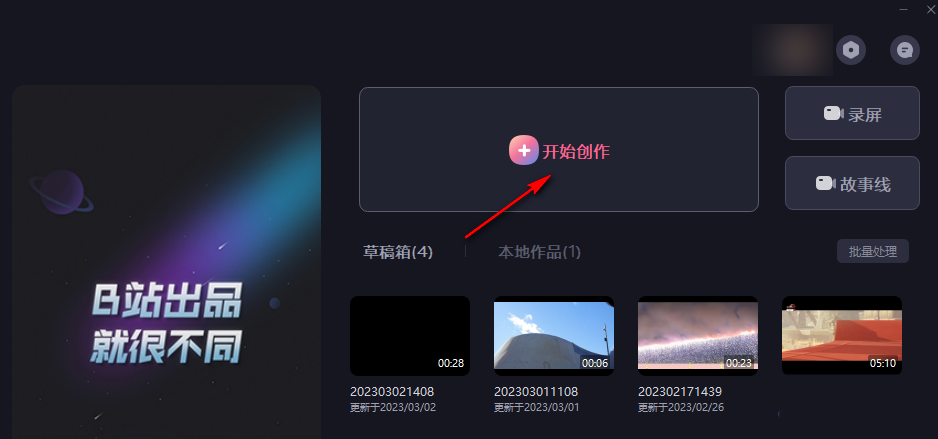
2. Selepas memasuki halaman penyuntingan video, kami mula-mula mengklik pilihan "Import Material" di sudut kiri atas halaman, kemudian cari fail bahan video yang anda perlukan dalam halaman folder, pilih dan klik pilihan "OK".
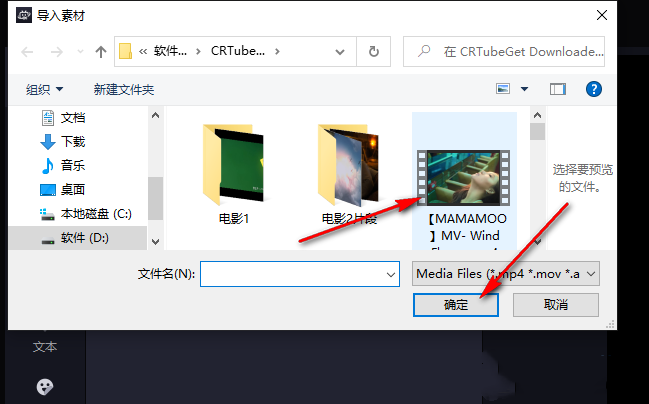
3. Selepas membuka fail video, kami mengklik ikon "+" di penjuru kanan sebelah bawah video untuk menambah bahan video pada trek video.
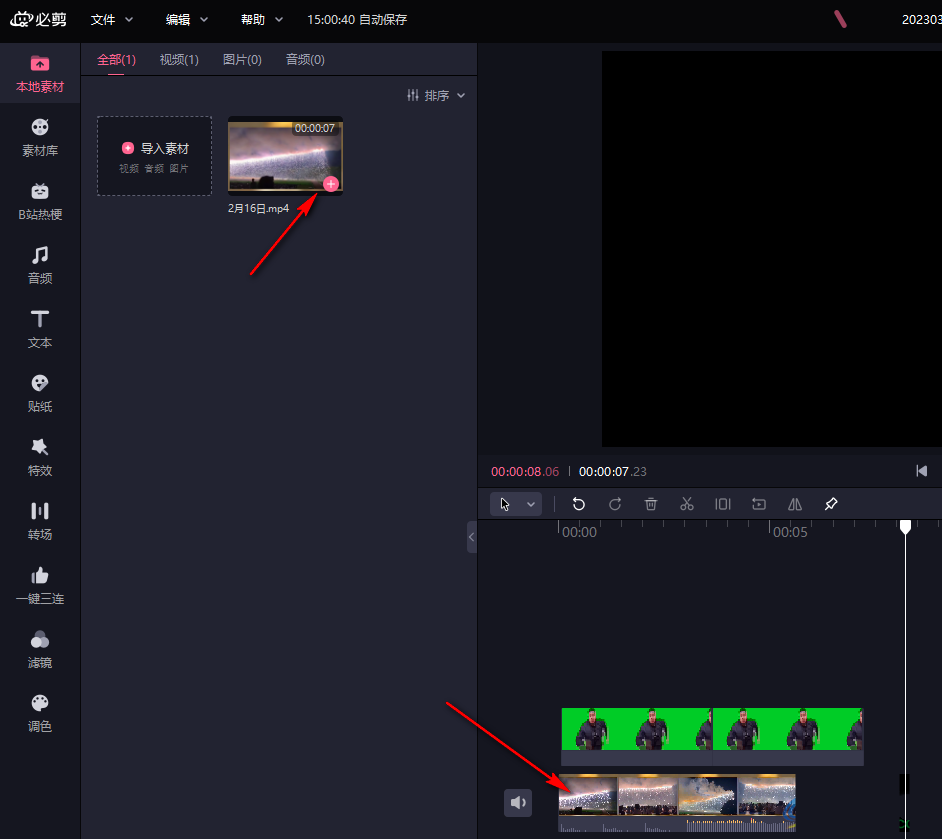
4. Selepas menambah video pada trek, kami mula-mula klik pada video dalam trek, dan kemudian dalam tetapan skrin di sudut kanan atas halaman, kita boleh melihat ikon berlian di sebelah kanan setiap pilihan ikon ialah ikon bingkai utama Klik ikon ini untuk menambah bingkai utama pada video.
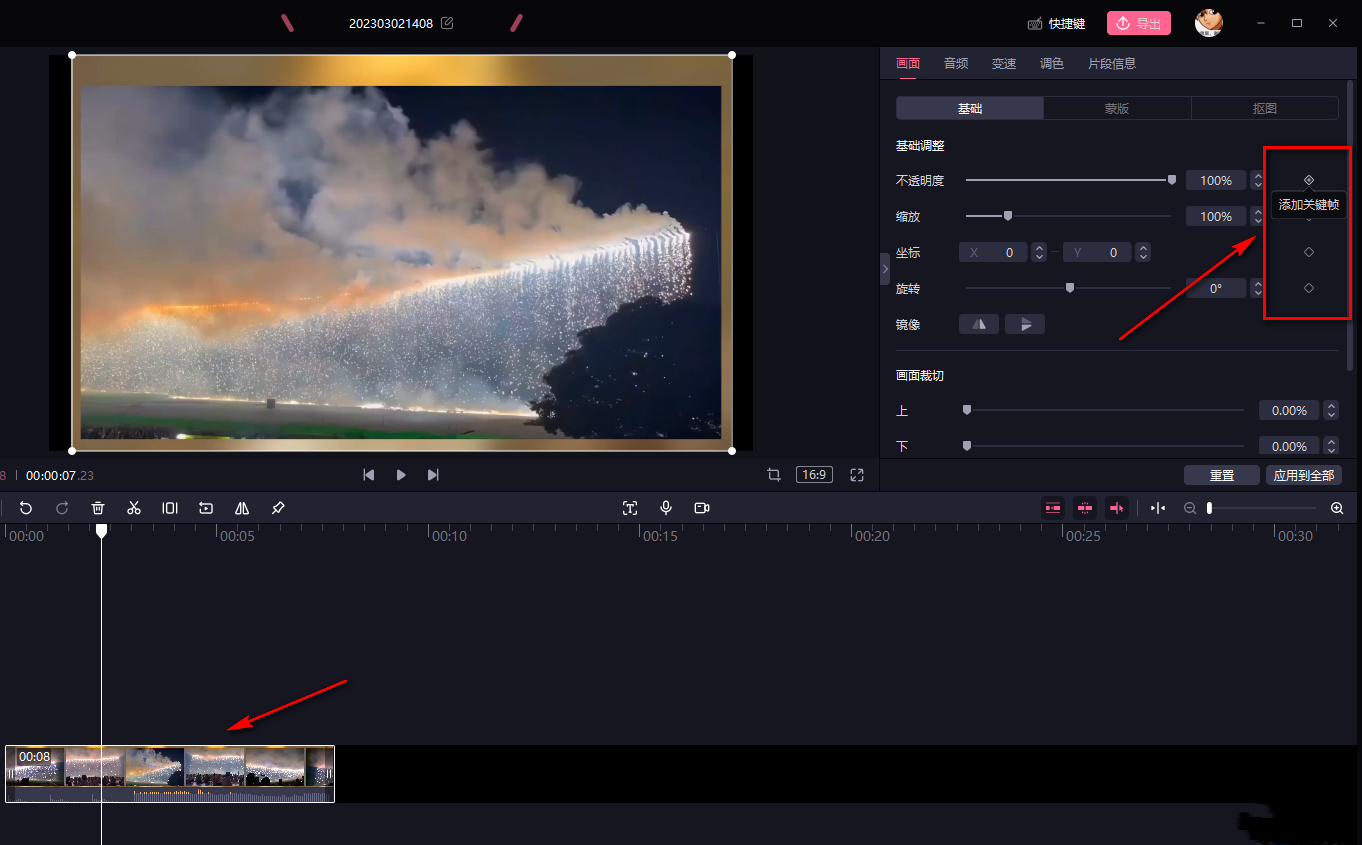
5. Selepas menambah bingkai utama, kita boleh melihat ikon berlian dalam trek video, iaitu ikon bingkai utama.
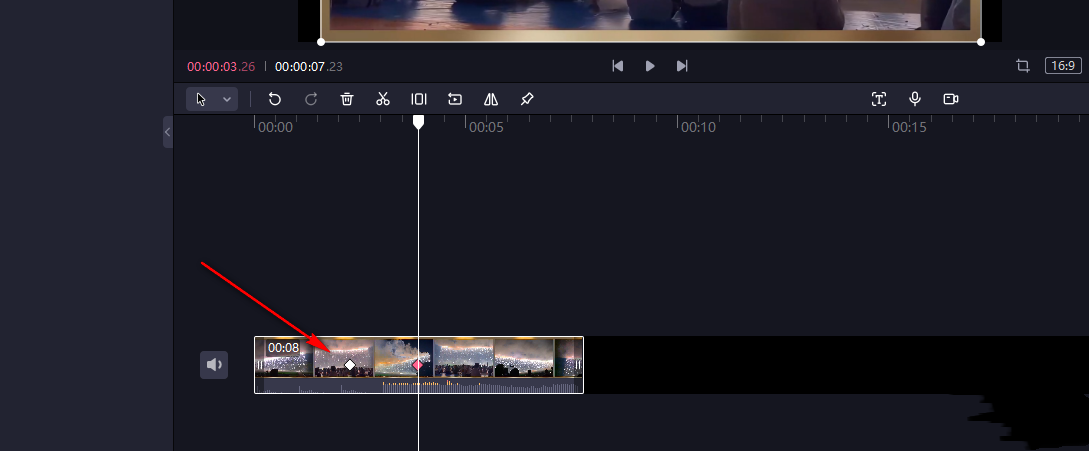
Atas ialah kandungan terperinci Bagaimana untuk menggunakan bingkai utama dalam Must Cut? Bagaimana untuk menambah bingkai utama semasa memotong. Untuk maklumat lanjut, sila ikut artikel berkaitan lain di laman web China PHP!

